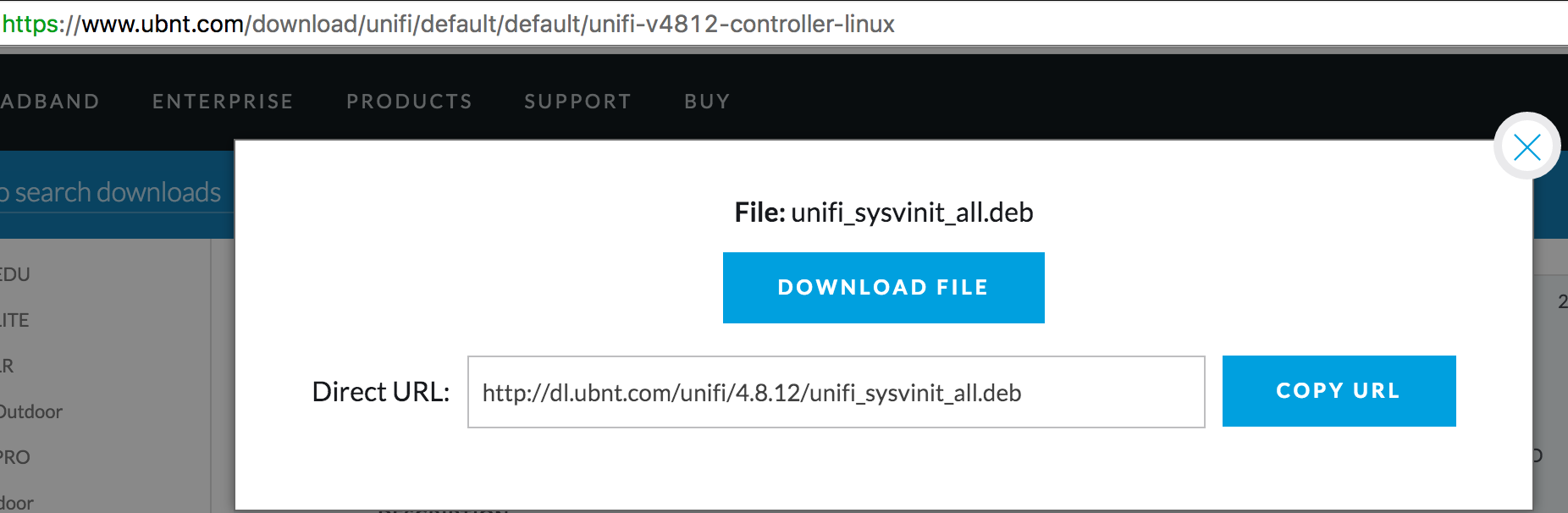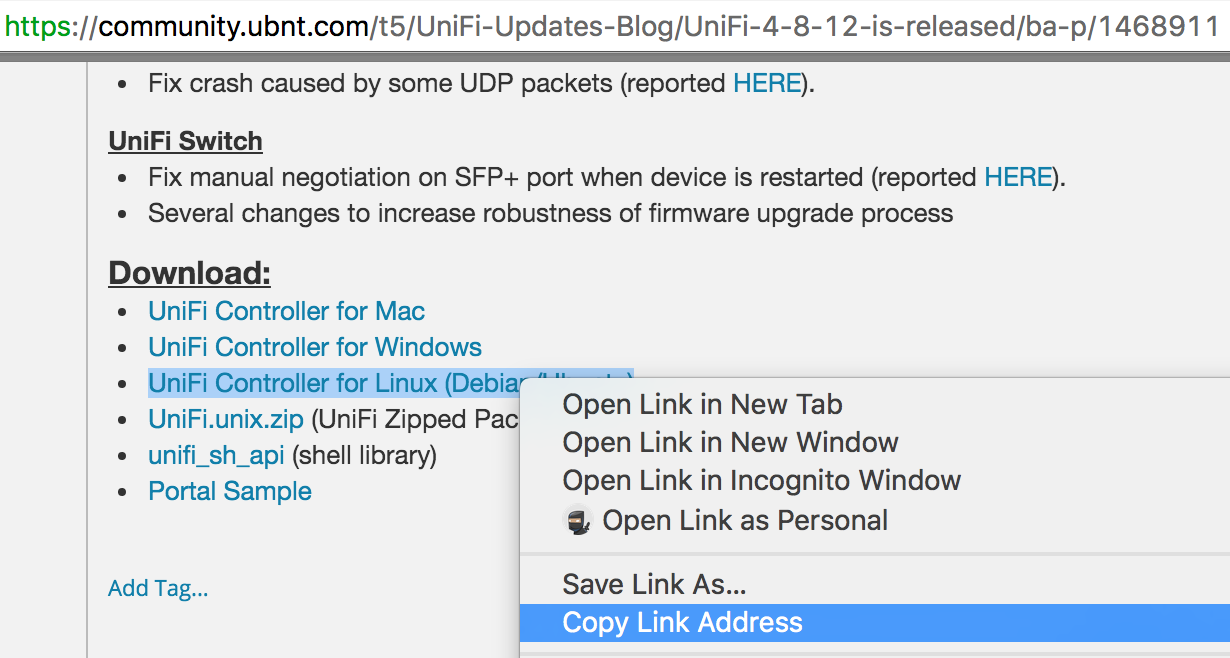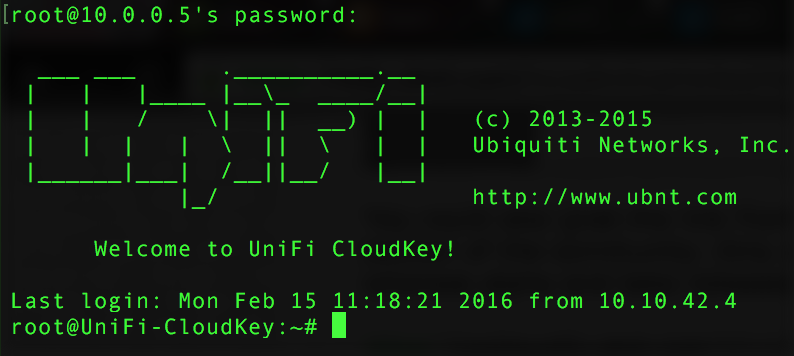UniFi - SSH로 Cloud Key 컨트롤러 버전을 직접 변경하는 방법¶
download at 2017-10-09T18:57:57Z origin
Overview¶
이 문서는 UniFi Cloud Key에서 컨트롤러 버전을 수동으로 변경하는 방법을 서술합니다. 이 문서는 SSH로 컨트롤러 버전을 다운로드 받고 설치하는 방법을 서술합니다. 베타 블로그에서 릴리즈 되지 않은 버전을 설치할 때 유용합니다. 새로운 퍼블릭 릴리즈로 업데이트 하려면, WebUI를 사용하여 simple 업그레이드를 사용하는 것이 좋습니다.
 NOTES & REQUIREMENTS:
NOTES & REQUIREMENTS:
- 이전 컨트롤러 버전을 백업하는 것이 좋습니다.
- 릴리즈 채널을 변경한다면, 일부 통계 정보를 소실할 수 있습니다. 일반적으로 메이저 릴리즈 브랜치를 다운로드 받을 때 발생합니다. 그러므로 4.9로 업그레이드 한다면, 4.8 버전으로 다시 돌아가면 일부 통계치를 잃러버리게 됩니다.
- Stable 릴리즈만 다운로드 사이트에서 찾을 수 있습니다. 알파, 베타 릴리즈는 릴리즈 블로그에서 확인할 수 있습니다.
Steps
- 펌웨어 다운로드 링크를 사용하여 다운로드 받습니다. stable 릴리즈는 https://www.ubnt.com/download/unifi에서 찾을 수 있습니다. 데비안/우분투 리눅스를 찾아서, 다운로드 아이컨을 클릭하고, 팝업 윈도우가 생성되면 URL을 복사합니다.
Stable 릴리즈가 아닌 다른 릴리즈를 원한다면, alpha 와 beta 릴리즈를 블로그에서 확인할 수 있습니다. 이들을 확인하기 위해서는 다음 링크를 참조하여 접속하십시오: How to Sign Up for Beta Access .
- .deb 파일의 링크를 복사한 후에는, Cloud Key에 SSH로 접속합니다. IP에 대하여 확실하지 않거나 L2 서브넷에 존재한다면, UniFi 디스커버리 툴을 사용하여 탐색할 수 있습니다. 다음 문서를 참조하여 SSH로 접속하는 것에 도움을 받으십시오: Intro to Networking - How to Establish a Connection Using SSH
- Cloud Key와 연결된 이후에는 /tmp 디렉토리로 다음 명령어를 사용하여 변경합니다:
cd /tmp
콘솔은 다음과 같이 출력됩니다:
root@UniFi-CloudKey:/tmp#
- wget 명령어를 사용하여 펌웨어 다운로드 링크를 입력해서 파일을 다운로드 받습니다. 아래의 예제는 4.8.12 버전입니다.
wget http://dl.ubnt.com/unifi/4.8.12/unifi_sysvinit_all.deb
- 파일을 다운로드 받고 난 이후, 다시 root@UniFi-CloudKey:/tmp# 로 이동한 후, 파일을 압축 해제합니다.
dpkg -i unifi_sysvinit_all.deb
- 성공적으로 설치했다면, 다시 root@UniFi-CloudKey:/tmp# 로 이동하여 다운로드 받은 파일을 삭제하도록 명령어를 수행합니다:
rm unifi_sysvinit_all.deb
- SSH 세션을 종료하여 컨트롤러 업그레이드를 완료합니다:
exit